亲爱的游戏迷们,你是否有过这样的经历:沉迷于游戏世界,突然电脑或手机一卡,游戏进度瞬间归零,心疼得你直跺脚?别担心,今天我要来告诉你如何轻松备份游戏文件,让你的游戏世界永不丢失!
一、安卓玩家的福音:钛备份
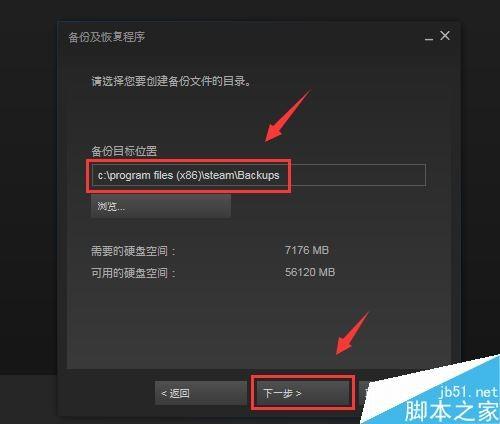
安卓手机的用户有福啦!有了“钛备份”这款神器,你的游戏存档再也不用担心丢失啦!
1. 安装钛备份:首先,你需要在安卓系统中安装“钛备份”的apk文件。安装完成后,手机上会出现一个图标,点击它就可以运行这个软件啦!
2. 获取权限:第一次运行软件时,会要求获取系统最高权限,记得点击“允许”哦!
3. 选择游戏:接下来,点击上方的“备份/还原”,你会看到手机里所有安装的程序和游戏。找到你想要备份的游戏,比如《愤怒的小鸟》,点击就会出现一个菜单。
4. 备份游戏:在菜单中,选择“备份”,稍等片刻,备份就完成啦!你会在程序名的下方看到备份的信息,说明已经成功备份。
5. 恢复游戏:下次恢复时,只需要再次安装钛备份,找到同样的游戏名,点击“还原”即可。钛备份会自动将备份文件保存在SD卡根目录的“TitaniumBackup”文件夹中,只要你不删除它,它就不会消失哦!
二、苹果玩家的秘密武器:iMazing

苹果手机的用户也不要担心,iMazing这款软件可以帮助你轻松备份游戏存档。
1. 获取游戏存档:首先,你需要准备一个格式为.imazingapp的游戏存档,可以在网上找到或者向朋友借。
2. 备份游戏文档:打开iMazing,选中你的苹果设备,然后在右侧窗口点击“管理应用程序”。找到你想要备份的游戏,右键选择“备份应用程序数据”。
3. 替换游戏存档:备份完成后,找到备份成功的文件,用解压软件打开它。找到“Documents”文件夹,将你下载好的游戏存档数据复制粘贴到备份出来的存档中,如果提示文件重复,直接点击“全部覆盖”即可。
4. 恢复应用程序数据:回到iMazing,打开之前备份的文件,选择“恢复应用程序数据”,你的游戏存档就恢复成功啦!
三、模拟器玩家的备份攻略:网易MUMU

如果你使用的是模拟器,比如网易MUMU,那么备份游戏数据也非常简单。
1. 备份文件:打开MuMu模拟器程序文件夹中的myandrovn-vbox86文件夹,将红框中的-disk2文件复制到新的电脑中。
2. 导入操作:在新电脑中下载安装MuMu模拟器,下载导入工具并解压。将复制的文件粘贴到MuMu模拟器程序文件夹中的Hypervisor文件夹里。
3. 导入成功:打开Nemu应用程序,选择“VBOX86-disk2”选项,点击移除按钮。然后打开myandrovn-vbox86文件夹,将所需的-disk文件复制到该文件夹中。
4. 恢复游戏:点击“已有硬盘”选项,选择已拷贝进去的所需的-disk文件,点击确定,你的游戏存档就恢复成功啦!
四、iOS玩家的备份技巧:iBackupBot for iTunes
对于iOS设备,你可以使用iBackupBot for iTunes这款软件来备份游戏存档。
1. 备份设备:首先,确保你的设备系统是iOS 8.3以上,并关闭“查找我的iPhone”功能。在App商店下载安装游戏,打开游戏运行一次再退出后台。
2. 备份数据:打开iTunes,点击“立即备份”,备份结束后点击完成关闭iTunes。
3. 恢复存档:打开iBackupBot for iTunes,找到最近时间的备份,点选“User App Files”,找到你的游戏,双击打开,找到数据文件夹,导入存档文件夹。
4. 修改存档:如果你想要修改存档,可以先备份存档,然后修改备份文件,最后使用iMazing恢复存档即可。
五、Steam玩家的备份攻略
如果你使用的是Steam平台,那么备份游戏文件也非常简单。
1. 备份游戏文件:打开Steam客户端,点击左上角的“Steam”菜单,选择“备份和恢复”,然后选择“备份当前程序文件和已下载内容”,按照提示完成备份过程。
2. 卸载Steam:完成备份后,你可以开始卸载现有的Steam客户端。在Windows系统中,打开控制面板,选择“卸载程序”,找到并右键点击Steam,选择卸载。在Mac系统中,则是将应用程序文件夹中的\ Steam.App \拖到废纸篓里。
3. 重新安装Steam:卸载完成后
